7 Tips y Trucos de Microsoft Edge
Hoy te presentaremos 7 tips y trucos de Microsoft Edge para que consideres independizarte de otros navegadores, pensando en el aspecto del rendimiento de un ordenador Edge es la mejor opción a tomar por su rendimiento mejorado, uso menor de recursos, compatibilidad con extensiones, entre otros que estaremos mencionando.
📌Rendimiento mejorado
Si nos dirigimos a la parte derecha en los 3 puntos encontraremos la opción de rendimiento
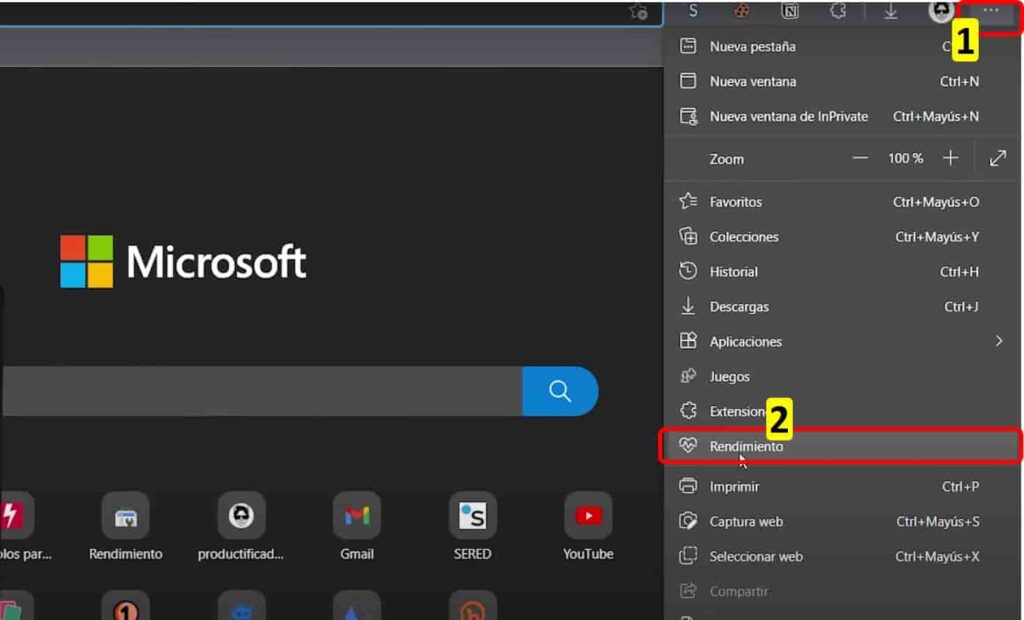
La que como su nombre lo dice ayuda a mejorar el uso de energía al ahorrar recursos del equipo que usemos, en caso de tener una pc o laptop lenta o ya no ahorra batería activar esta función será tu mejor opción
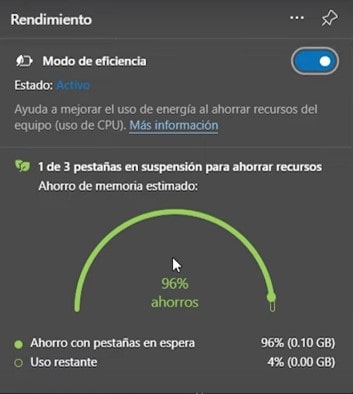
👉Optimizar rendimiento
En la configuración de Microsoft Edge encontraremos la mejor opción para personalizar el uso de recursos y ahorro de energía entre otras funciones, tener en cuenta que las ventajas varían de acuerdo a tu ordenador
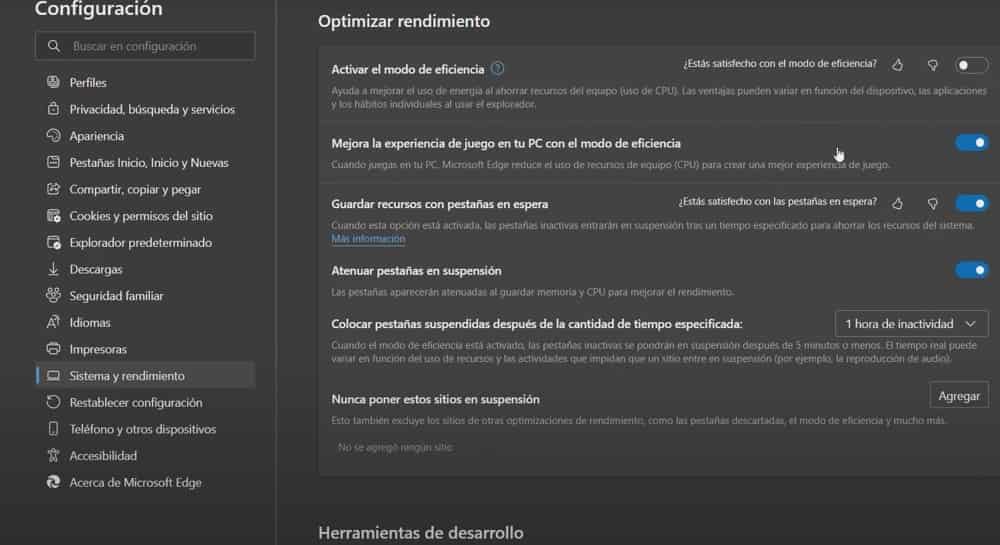
📌Lector inmersivo
Lo que hace especial a esta función es que simplifica los datos de una pestaña en Internet mejorando su contenido para la concentración del usuario
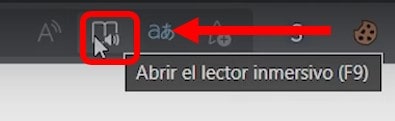
📌Lector en voz alta de PDF Tips de Microsoft Edge
Microsoft Edge contiene varias herramientas de ayuda visual al usuario como también de forma auditiva
Al abrir un PDF en esta interfaz encontraremos la opción lectura en voz alta
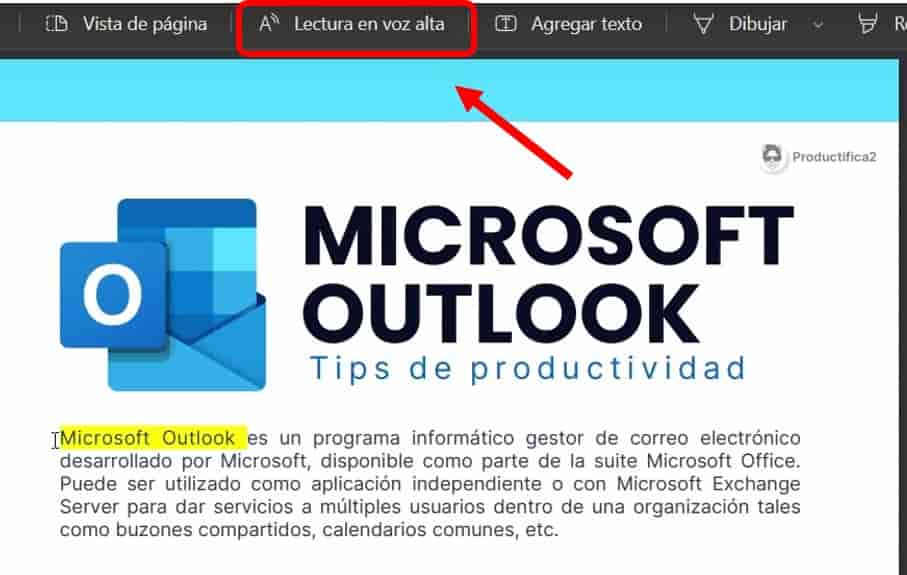
👉Velocidad e Idiomas
Tenemos la opción de cambiar las velocidades de la voz programada como también el tipo de Idioma para la comodidad del usuario
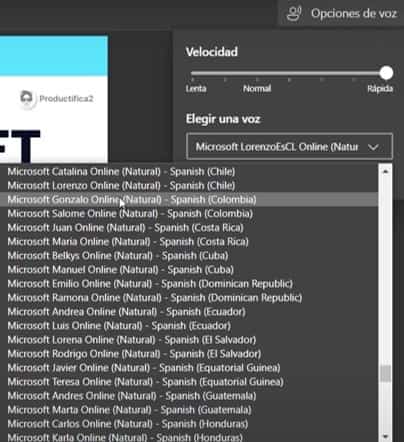
📌Editor Integrado de PDF Tips de Microsoft Edge
La función de este navegador es su editor integrado de PDF conteniendo todas las herramientas posibles para mejorar la calidad de tus documentos antes de enviar o imprimir, dibujando, resaltando y hasta agregando texto en tu documento
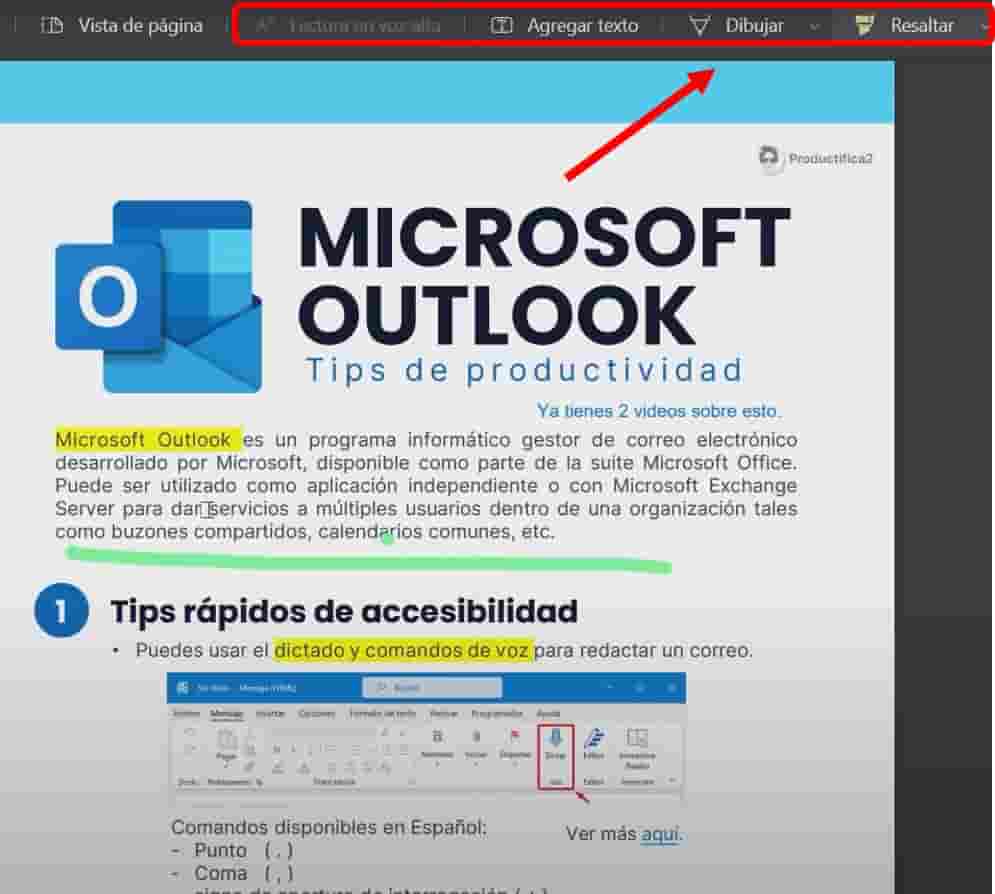
📌Colecciones Tips y trucos de Microsoft Edge
Esta vendría siendo una funcionalidad exclusiva de Microsoft, la cuál es una herramienta de conjuntos de páginas web que tienen un tema en común
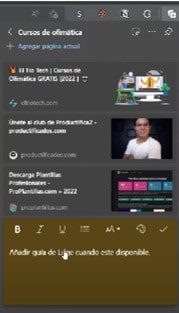
👉Crear una nueva colección Tips en Microsoft Edge
Dentro de la pestaña que desea agregar a la colección Pulse el botón + en la parte superior de la pantalla escribimos un nombre para la colección y pulsamos crear
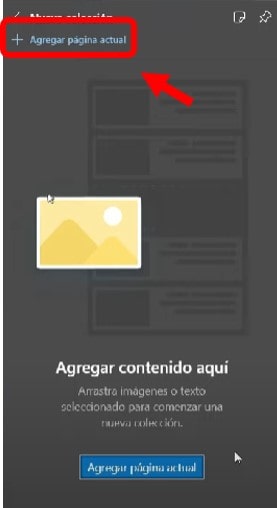
Damos clic dentro de la nueva colección para añadir nuevas páginas web
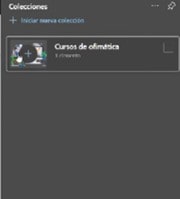
Esta herramienta te permitirá abrir fácilmente las páginas que hayas guardado para verlas más tarde.
A pesar de ser una herramienta que puede sacar de la zona del confort al usuario esta función es bastante útil del modo en el que se trabaje
Dando clic derecho en las pestañas en la parte superior elegimos la opción Activar las pestañas verticales
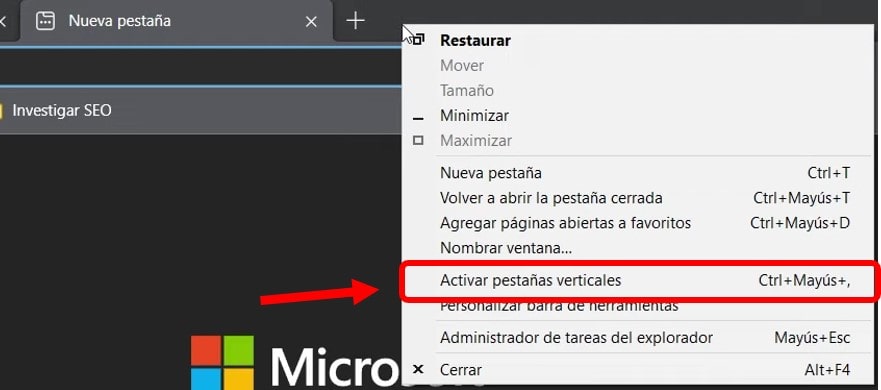
De esta manera observamos que ahora nuestras pestañas están ubicadas en un panel lateral
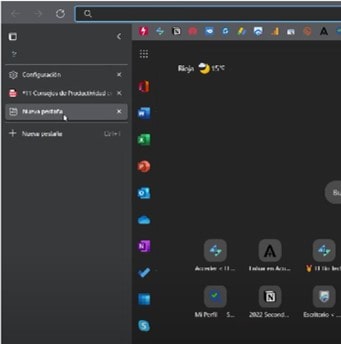
📌Bonus:Compatibilidad de Extensiones
De a cuerdo a la tecnología detrás de Google Chrome y Microsoft Edge llamada Chromium siendo esta base de código abierto para el desarrollo de un navegador web permite que las extensiones dadas en Google puedan ser partícipes del navegador Microsoft Edge cosa que ayuda bastante para que el usuario se sienta cómodo con este navegador
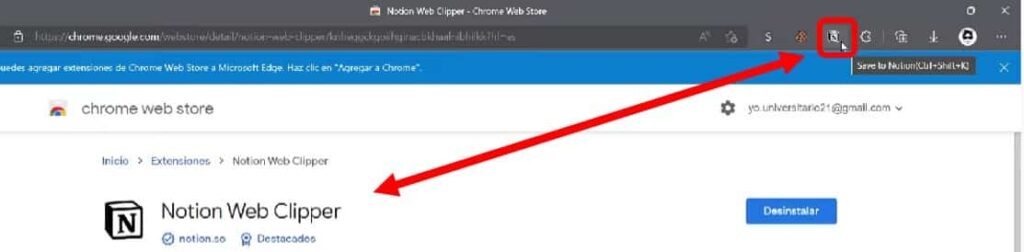
🎯Video referente🎯
En caso de tener algún inconveniente, duda o se te dificulto la explicacióne los 7 Tips y trucos de Microsoft Edge por medio de esta publicación te invito a ver el siguiente video donde los pasos son más detallados
Y a dejar un comentario para resolver tus dudas o desde el mismo canal de tutoriales y aprendizaje El Tío Tech dando clic Aquí
👀A continuación te presentaré unos videos relacionados, para que sigas aprendiendo con nosotros:
👉Encabezados diferentes en Word
Como insertar y trabajar con formas en WORD
👉Como instalar complementos útiles en Word
Puedes aprender paso a paso de manera gruatita con todos nuestros cursos Aquí.



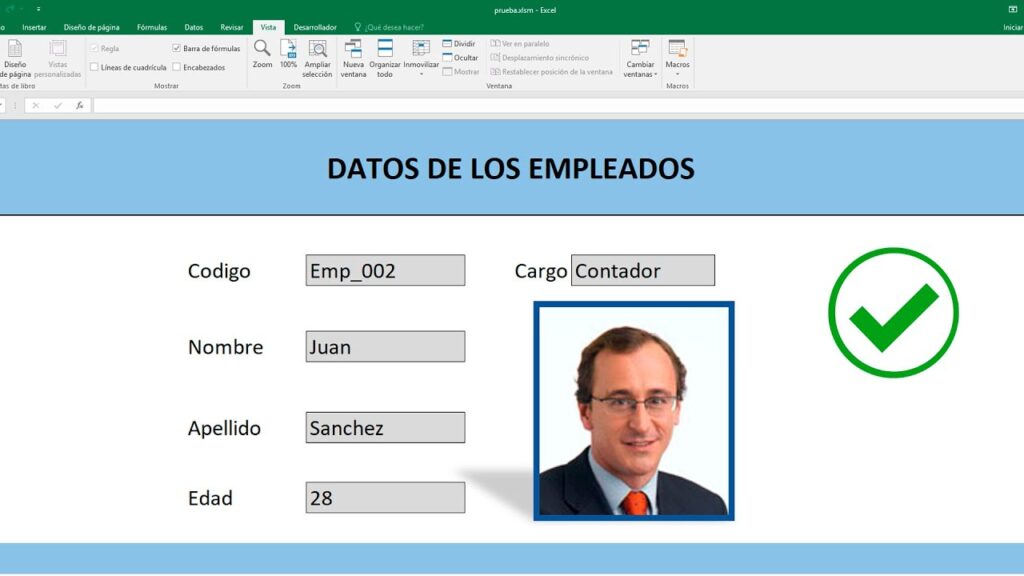

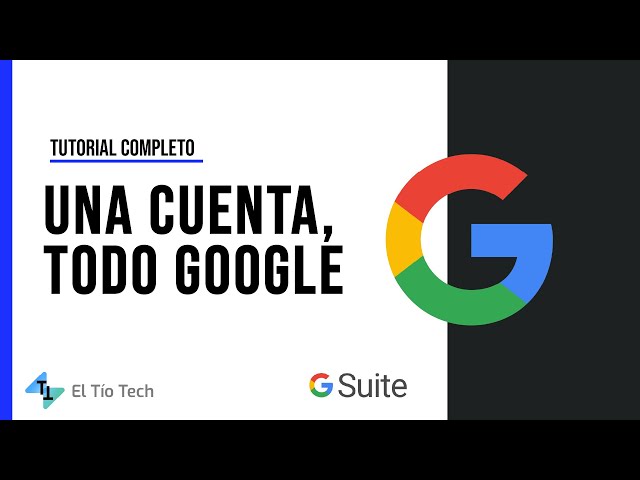

Responses